Trong quá trình soạn thảo văn bản bằng Microsoft Word, việc định dạng kiểu chữ sao cho phù hợp với mục đích và yêu cầu là vô cùng quan trọng. Đôi khi, bạn nhận được một đoạn văn bản được viết hoàn toàn bằng chữ in hoa hoặc chữ in đậm, và nhiệm vụ của bạn là chuyển chúng về dạng chữ in thường. Tìm hiểu cách viết chữ in thường trong Word không chỉ giúp văn bản của bạn chuyên nghiệp hơn mà còn tiết kiệm đáng kể thời gian thay vì phải gõ lại thủ công từng chữ. Bài viết này sẽ hướng dẫn chi tiết các phương pháp thực hiện điều này một cách nhanh chóng và chính xác.
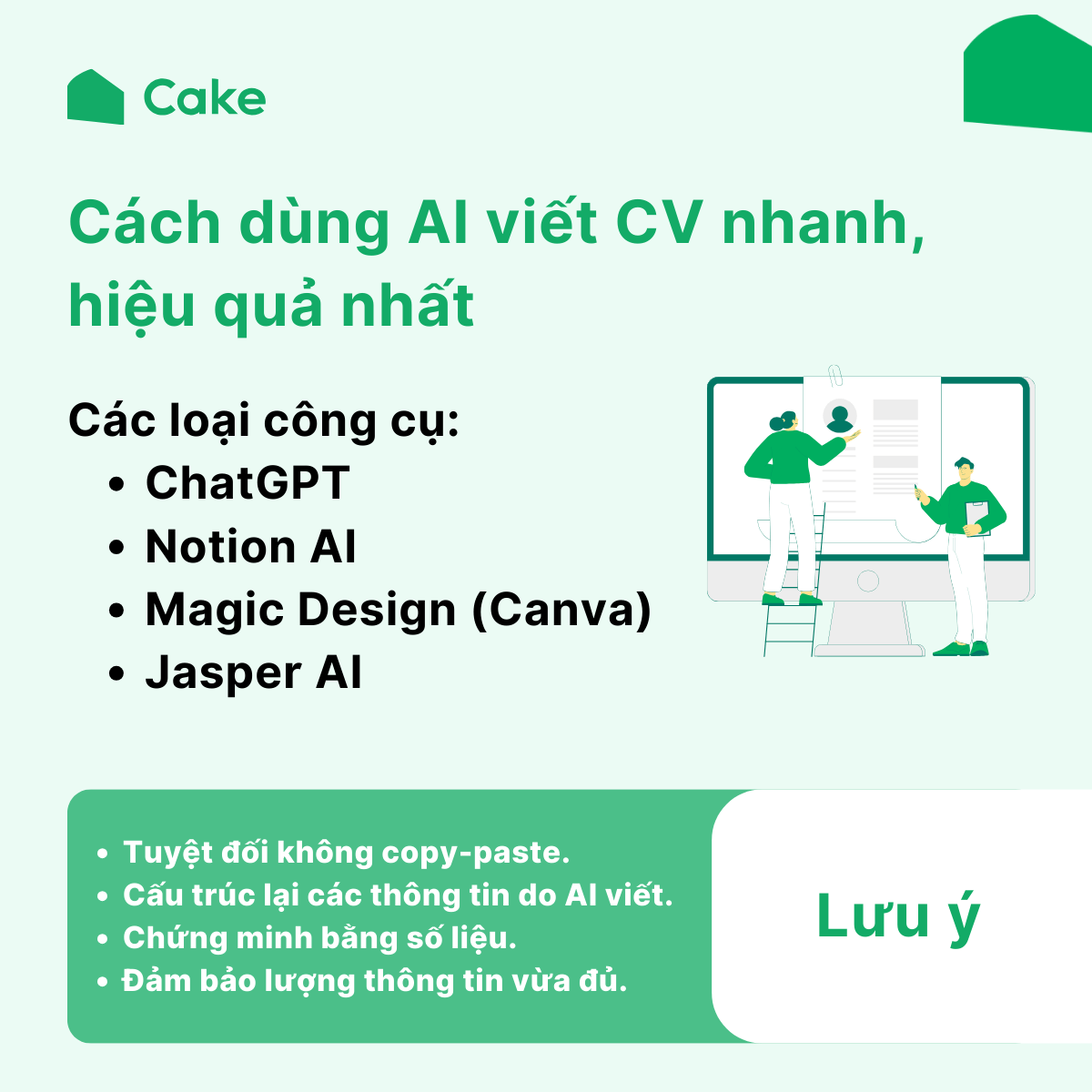
Giới thiệu về tính năng đổi kiểu chữ trong Word
Microsoft Word cung cấp nhiều công cụ mạnh mẽ để định dạng văn bản, trong đó có tính năng thay đổi kiểu chữ (Case). Tính năng này cho phép người dùng nhanh chóng chuyển đổi văn bản đã chọn sang các định dạng chữ hoa, chữ thường, viết hoa chữ cái đầu câu, viết hoa mỗi từ, hoặc đảo ngược kiểu chữ hiện tại. Thay vì phải định dạng lại từng ký tự, công cụ này cho phép bạn áp dụng thay đổi cho cả đoạn văn bản hoặc toàn bộ tài liệu chỉ với vài thao tác nhấp chuột. Điều này đặc biệt hữu ích khi làm việc với các tài liệu dài hoặc khi bạn cần tuân thủ các quy tắc định dạng nghiêm ngặt cho các loại văn bản khác nhau như báo cáo, thư từ, hay bài luận. Việc nắm vững cách sử dụng các tùy chọn đổi kiểu chữ này sẽ nâng cao hiệu quả làm việc và chất lượng tài liệu của bạn trong Word.
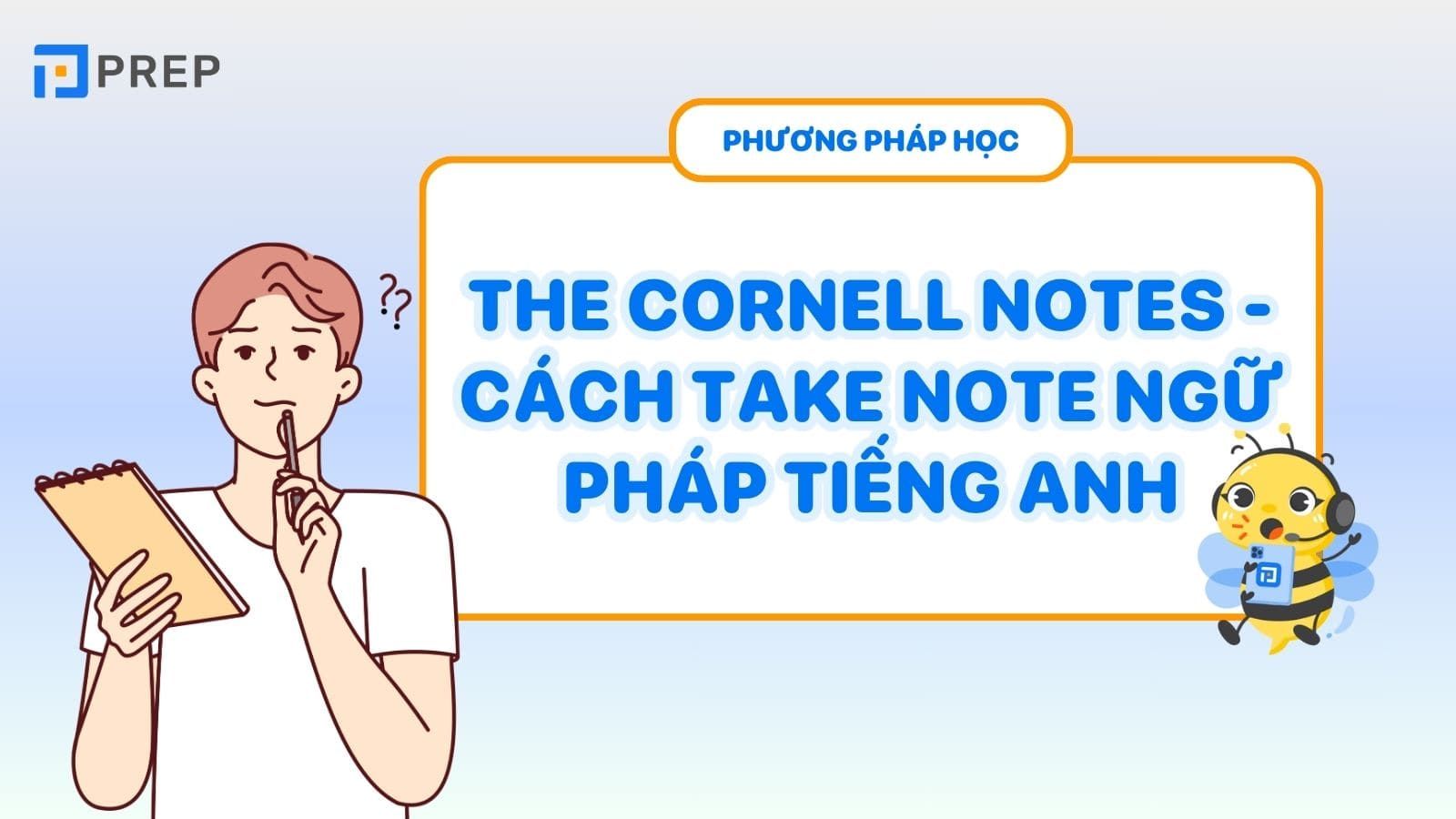
Phương pháp Cơ bản: Sử dụng Nút “Change Case”
Cách phổ biến và trực quan nhất để chuyển đổi kiểu chữ trong Word là sử dụng nút “Change Case” có sẵn trên thanh công cụ Home. Nút này cung cấp các tùy chọn định dạng kiểu chữ khác nhau, bao gồm cả việc chuyển văn bản sang chữ in thường. Đây là phương pháp đơn giản, dễ tiếp cận và phù hợp với hầu hết người dùng, cho dù bạn đang sử dụng phiên bản Word nào. Quy trình thực hiện chỉ bao gồm vài bước chọn và nhấp chuột, giúp bạn nhanh chóng đạt được định dạng mong muốn cho đoạn văn bản của mình mà không cần phải ghi nhớ các phím tắt phức tạp hay sử dụng các chức năng nâng cao khác.
Chuyển thành chữ thường (Lowercase)
Tùy chọn “lowercase” trong menu “Change Case” là chức năng chính giúp bạn chuyển toàn bộ văn bản được chọn thành chữ in thường. Khi bạn áp dụng tùy chọn này, tất cả các ký tự trong đoạn văn bản đã đánh dấu, bao gồm cả chữ cái đầu câu hay tên riêng, sẽ được chuyển về dạng chữ thường. Đây là lựa chọn lý tưởng khi bạn cần chuẩn hóa định dạng của một đoạn văn bản hoặc toàn bộ tài liệu để đảm bảo tính nhất quán, ví dụ như khi sao chép nội dung từ các nguồn khác nhau có định dạng chữ không đồng nhất.
Các tùy chọn khác trong “Change Case”
Ngoài “lowercase”, nút “Change Case” còn có các tùy chọn hữu ích khác:
- Sentence case: Viết hoa chữ cái đầu tiên của mỗi câu và giữ các chữ còn lại ở dạng thường.
- Uppercase: Chuyển toàn bộ văn bản được chọn thành chữ in hoa.
- Capitalize Each Word: Viết hoa chữ cái đầu tiên của mỗi từ trong đoạn văn bản.
- tOGGLE cASE: Đảo ngược kiểu chữ hiện tại của từng ký tự (chữ thường thành chữ hoa, chữ hoa thành chữ thường).
Việc hiểu rõ công dụng của từng tùy chọn này sẽ giúp bạn linh hoạt hơn trong việc định dạng văn bản và chọn được kiểu chữ phù hợp nhất với ngữ cảnh sử dụng.
Hướng dẫn từng bước sử dụng nút “Change Case”
Để sử dụng phương pháp này, bạn chỉ cần thực hiện các bước sau:
- Chọn văn bản: Đầu tiên, bôi đen (highlight) phần văn bản mà bạn muốn chuyển sang chữ in thường. Nếu bạn muốn áp dụng cho toàn bộ tài liệu, bạn có thể nhấn
Ctrl + A(trên Windows) hoặcCommand + A(trên Mac) để chọn tất cả. - Truy cập nút “Change Case”: Trên thanh công cụ
Home, tìm đến nhómFont. Trong nhóm này, bạn sẽ thấy một nút có biểu tượng là chữ “Aa” lớn và nhỏ xếp chồng lên nhau. Đây chính là nút “Change Case”. - Chọn “lowercase”: Nhấp vào nút “Change Case”. Một menu thả xuống sẽ xuất hiện với các tùy chọn kiểu chữ. Chọn “lowercase” (chữ thường) từ danh sách.
Ngay lập tức, văn bản mà bạn đã chọn sẽ được chuyển đổi hoàn toàn thành chữ in thường. Phương pháp này nhanh chóng, đơn giản và không yêu cầu bất kỳ kiến thức kỹ thuật phức tạp nào.
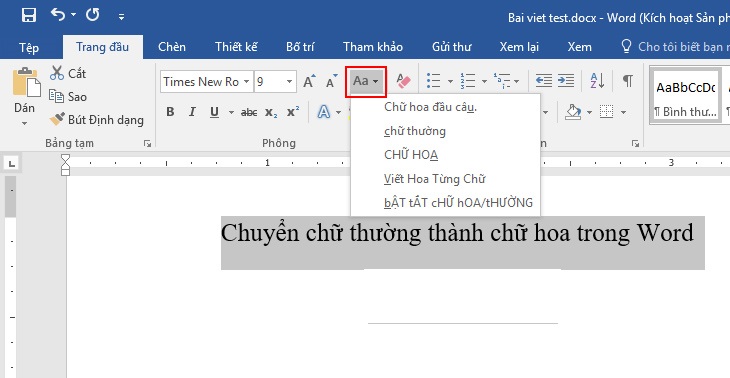
Sử dụng Phím tắt Shift + F3 để Đổi Kiểu Chữ
Ngoài việc sử dụng nút “Change Case” trên thanh công cụ, Microsoft Word còn cung cấp một phím tắt tiện lợi để thay đổi kiểu chữ nhanh chóng cho văn bản đã chọn: Shift + F3. Đây là một phím tắt chuyển đổi, có nghĩa là mỗi lần bạn nhấn tổ hợp phím này, kiểu chữ của văn bản được chọn sẽ thay đổi luân phiên giữa các tùy chọn nhất định. Phím tắt này đặc biệt hữu ích khi bạn làm việc nhiều với bàn phím và muốn thao tác nhanh mà không cần di chuyển con trỏ chuột lên thanh công cụ. Tuy nhiên, cách hoạt động của nó hơi khác so với việc chọn trực tiếp từ menu.
Cách hoạt động của Shift + F3
Phím tắt Shift + F3 hoạt động theo một chu kỳ chuyển đổi giữa ba kiểu chữ phổ biến:
- Sentence case: (Viết hoa chữ cái đầu câu, các chữ khác thường).
- UPPERCASE: (Chữ IN HOA).
- lowercase: (chữ in thường).
Khi bạn chọn một đoạn văn bản và nhấnShift + F3lần đầu, nó sẽ chuyển sang “Sentence case”. Nhấn lần thứ hai, nó sẽ chuyển sang “UPPERCASE”. Nhấn lần thứ ba, nó sẽ chuyển sang “lowercase”. Chu kỳ này sẽ lặp lại nếu bạn tiếp tục nhấn phím tắt. Điều này có nghĩa là để chuyển văn bản sang chữ in thường bằng phím tắt này, bạn có thể cần nhấnShift + F3một hoặc hai lần tùy thuộc vào kiểu chữ ban đầu của đoạn văn bản đó.
Ưu điểm và Hạn chế của Shift + F3
Ưu điểm lớn nhất của phím tắt Shift + F3 là tốc độ và sự tiện lợi. Bạn có thể nhanh chóng thử các kiểu chữ khác nhau cho đoạn văn bản mà không cần rời tay khỏi bàn phím. Điều này rất hữu ích trong quá trình soạn thảo và chỉnh sửa nhanh. Tuy nhiên, hạn chế của nó là bạn không thể trực tiếp chọn kiểu chữ mong muốn chỉ bằng một lần nhấn nếu kiểu chữ ban đầu không phải là một trong ba kiểu trong chu kỳ hoặc nếu bạn muốn sử dụng các tùy chọn khác như “Capitalize Each Word” hay “tOGGLE cASE”. Phím tắt này chỉ hiệu quả nhất khi bạn muốn chuyển đổi nhanh giữa ba kiểu chữ cơ bản nhất.
Đổi Kiểu Chữ Bằng Chức năng Tìm và Thay thế (Nâng cao)
Trong một số trường hợp phức tạp hơn, hoặc khi bạn cần thực hiện các thao tác tìm kiếm và thay thế có điều kiện kết hợp với việc đổi kiểu chữ, chức năng Tìm và Thay thế (Find and Replace) của Word có thể hỗ trợ. Tuy nhiên, cần lưu ý rằng chức năng Tìm và Thay thế không có một tùy chọn trực tiếp để chuyển đổi tất cả văn bản tìm được sang chữ thường như nút “Change Case”. Thay vào đó, bạn sử dụng nó để tìm kiếm các định dạng chữ hoa cụ thể và thay thế chúng bằng định dạng chữ thường, hoặc kết hợp với các ký tự đại diện (wildcards) để tìm kiếm các mẫu phức tạp hơn. Phương pháp này thường yêu cầu hiểu biết sâu hơn về cách sử dụng các tùy chọn nâng cao trong hộp thoại Tìm và Thay thế.
Khi nào nên sử dụng Find and Replace?
Bạn có thể cân nhắc sử dụng chức năng Tìm và Thay thế để đổi kiểu chữ trong các trường hợp sau:
- Bạn muốn tìm và thay thế chỉ những từ nhất định được viết hoa sai sang chữ thường, trong khi vẫn giữ nguyên các chữ hoa khác (ví dụ: tên riêng).
- Bạn muốn kết hợp việc thay đổi kiểu chữ với các thao tác thay thế khác.
- Bạn cần xử lý các tình huống định dạng phức tạp mà nút “Change Case” không giải quyết được.
Tuy nhiên, đối với mục đích đơn giản là chuyển một đoạn văn bản sang chữ in thường, phương pháp sử dụng nút “Change Case” hoặc phím tắtShift + F3thường hiệu quả và dễ dàng hơn nhiều.
Hướng dẫn sử dụng chức năng này cho case
Việc sử dụng Tìm và Thay thế để đổi kiểu chữ yêu cầu bạn biết cách tìm kiếm các định dạng cụ thể. Dưới đây là một ví dụ cơ bản:
- Mở hộp thoại
Find and Replacebằng cách nhấnCtrl + H. - Trong tab
Replace, nhập nội dung bạn muốn tìm vào ôFind what:. - Để tìm kiếm theo định dạng (ví dụ: tìm các chữ IN HOA), nhấp vào nút
More >>để mở rộng hộp thoại. - Nhấp vào nút
Format, chọnFont.... - Trong hộp thoại Font, tìm mục
EffectshoặcAll capsvà đánh dấu vào ô kiểm tương ứng (ví dụ: đánh dấuAll capsđể tìm các từ viết hoa toàn bộ). NhấnOK. - Trong ô
Replace with:, bạn có thể nhập nội dung thay thế. Để giữ nguyên nội dung nhưng thay đổi định dạng, để trống ô này. - Nhấp vào nút
Formatdưới ôReplace with:, chọnFont.... - Trong hộp thoại Font, bỏ đánh dấu ở mục
All caps(hoặc định dạng chữ hoa khác mà bạn đã tìm) và đảm bảo không đánh dấu vào bất kỳ tùy chọn định dạng case nào khác, để Word áp dụng định dạng mặc định (thường là chữ thường). NhấnOK. - Bây giờ, Word sẽ tìm kiếm các từ có định dạng chữ hoa (như bạn đã thiết lập) và thay thế chúng bằng chính nội dung đó nhưng không có định dạng chữ hoa.
Phương pháp này phức tạp hơn và không thực sự là cách trực tiếp để chuyển bất kỳ chữ hoa nào thành chữ thường mà không ảnh hưởng đến cấu trúc văn bản. Nó chủ yếu hữu ích khi bạn cần thay thế dựa trên các quy tắc định dạng cụ thể.
Tự Động Hóa với Macro trong Word
Đối với những người dùng thường xuyên phải xử lý các tác vụ định dạng lặp đi lặp lại hoặc cần thực hiện chuyển đổi kiểu chữ theo các điều kiện nâng cao hơn, việc sử dụng Macro là một giải pháp mạnh mẽ. Macro là một chuỗi các lệnh và chỉ dẫn được nhóm lại với nhau để tự động hóa một tác vụ. Bạn có thể ghi lại các thao tác mình thực hiện hoặc viết mã VBA (Visual Basic for Applications) để tạo Macro. Việc tạo một Macro để chuyển văn bản sang chữ in thường có thể tiết kiệm rất nhiều thời gian nếu bạn thực hiện tác vụ này định kỳ trên các tài liệu lớn hoặc nhiều tệp khác nhau.
Macro là gì và tại sao lại dùng?
Macro trong Word cho phép bạn “dạy” máy tính thực hiện một chuỗi các hành động mà bạn thường làm thủ công. Khi bạn chạy Macro, Word sẽ thực hiện lại các bước đó một cách tự động. Lý do chính để sử dụng Macro cho việc chuyển đổi kiểu chữ là để:
- Tiết kiệm thời gian: Tự động hóa các bước lặp đi lặp lại.
- Đảm bảo tính nhất quán: Macro thực hiện chính xác các lệnh đã được lập trình mỗi lần chạy.
- Thực hiện các tác vụ phức tạp: Kết hợp nhiều lệnh (chọn văn bản, đổi kiểu chữ, áp dụng định dạng khác, v.v.) thành một thao tác duy nhất.
Việc tạo và sử dụng Macro đòi hỏi một chút kiến thức về ghi Macro hoặc lập trình VBA cơ bản, nhưng lợi ích mang lại có thể rất lớn đối với người dùng thành thạo.
Hướng dẫn cơ bản tạo Macro đổi chữ thường
Cách đơn giản nhất để tạo Macro là sử dụng chức năng “Record Macro” của Word.
- Chuẩn bị: Mở một tài liệu Word.
- Bắt đầu ghi: Vào tab
View, tìm nhómMacros, nhấp vào mũi tên nhỏ dưới nútMacrosvà chọnRecord Macro.... - Đặt tên Macro: Nhập tên cho Macro của bạn (ví dụ: ChuyenChuThuong). Tên Macro không được chứa dấu cách. Bạn có thể gán Macro này cho một nút trên thanh truy cập nhanh hoặc một phím tắt (tùy chọn).
- Thực hiện thao tác: Bây giờ, Word đang ghi lại các bước của bạn. Hãy thực hiện chính xác các bước để chuyển đổi một đoạn văn bản mẫu sang chữ thường bằng nút “Change Case” như đã hướng dẫn ở phần trên: Chọn đoạn văn bản mẫu -> Vào tab
Home-> NhómFont-> Nút “Aa” -> Chọn “lowercase”. - Dừng ghi: Quay lại tab
View, nhómMacros, nhấp vào mũi tên nhỏ dưới nútMacrosvà chọnStop Recording.
Macro “ChuyenChuThuong” của bạn đã được ghi lại. Bây giờ, bạn có thể chọn bất kỳ đoạn văn bản nào trong bất kỳ tài liệu Word nào và chạy Macro này để tự động chuyển nó sang chữ thường.
Ví dụ code Macro đơn giản
Đối với người dùng quen thuộc với VBA, bạn có thể viết code trực tiếp để điều khiển việc chuyển đổi kiểu chữ. Ví dụ, đoạn code VBA sau sẽ chuyển văn bản đang được chọn sang chữ thường:
Sub ConvertSelectionToLowercase()
Selection.Range.Case = wdLowerCase
End SubĐể sử dụng đoạn code này:
- Mở trình soạn thảo VBA bằng cách nhấn
Alt + F11. - Trong cửa sổ
Project (Tên tài liệu), tìm đến thư mụcModules. Nếu chưa có Module nào, nhấp chuột phải vàoProject, chọnInsert->Module. - Dán đoạn code trên vào cửa sổ soạn thảo Module.
- Đóng cửa sổ trình soạn thảo VBA.
Bây giờ, bạn có thể chạy MacroConvertSelectionToLowercasetừ menu Macros trong Word (tabView->Macros->View Macros...-> Chọn Macro và nhấnRun).
Lưu và chạy Macro
Macro được lưu trong các template (.dotm) hoặc trong chính tài liệu (.docm) nếu bạn chọn lưu như vậy. Để sử dụng Macro cho nhiều tài liệu, bạn nên lưu nó vào Global Template (Normal.dotm). Khi Macro đã được lưu, bạn có thể chạy nó bằng cách:
- Vào tab
View->Macros->View Macros...-> Chọn Macro từ danh sách ->Run. - Nếu bạn đã gán Macro cho một phím tắt hoặc một nút trên thanh truy cập nhanh, chỉ cần sử dụng phím tắt hoặc nhấp vào nút đó.
Việc thành thạo sử dụng Macro không chỉ giúp bạn xử lý tác vụ đổi chữ thường hiệu quả hơn mà còn mở ra khả năng tự động hóa nhiều tác vụ khác trong Word, góp phần nâng cao năng suất làm việc trên máy tính. Quá trình làm việc hiệu quả trên máy tính, bao gồm cả việc sử dụng các phần mềm văn phòng như Word và các thiết bị ngoại vi như máy in, đều là những yếu tố quan trọng đối với maytinhgiaphat.vn, đơn vị cung cấp các giải pháp công nghệ và in ấn.
Xử lý Văn bản từ Nguồn Khác và Vấn đề Kiểu Chữ
Một trong những tình huống phổ biến đòi hỏi bạn phải biết cách viết chữ in thường trong Word là khi bạn sao chép (copy) và dán (paste) văn bản từ các nguồn bên ngoài. Các nguồn này có thể là trang web, tài liệu PDF, email, hoặc các ứng dụng khác. Thường thì văn bản được sao chép sẽ mang theo định dạng gốc, bao gồm cả kiểu chữ (chữ hoa, chữ thường, v.v.), điều này có thể làm mất đi sự nhất quán trong tài liệu Word của bạn. Việc xử lý văn bản từ nguồn khác một cách hiệu quả là kỹ năng cần thiết để duy trì định dạng chuyên nghiệp.
Dán văn bản và tùy chọn Paste Options
Khi bạn dán văn bản vào Word (thường bằng Ctrl + V), Word sẽ hiển thị một biểu tượng nhỏ gọi là “Paste Options” (Tùy chọn Dán) ngay bên cạnh văn bản vừa dán. Biểu tượng này cung cấp nhiều lựa chọn về cách Word sẽ xử lý định dạng của văn bản được dán. Việc sử dụng đúng tùy chọn dán có thể giúp bạn giải quyết ngay vấn đề kiểu chữ mà không cần phải thực hiện thêm bước đổi kiểu chữ sau này.
Giữ định dạng nguồn vs. chỉ giữ văn bản
Các tùy chọn dán chính bao gồm:
- Keep Source Formatting (K): Giữ nguyên tất cả định dạng từ nguồn gốc, bao gồm cả kiểu chữ, phông chữ, màu sắc, cấu trúc…
- Merge Formatting (M): Cố gắng hòa trộn định dạng của văn bản được dán với định dạng của văn bản xung quanh trong tài liệu Word. Điều này thường giữ lại kiểu chữ (hoa/thường) nhưng có thể thay đổi phông chữ hoặc cỡ chữ.
- Keep Text Only (T): Chỉ dán nội dung văn bản thô, loại bỏ hoàn toàn mọi định dạng từ nguồn gốc. Văn bản được dán sẽ có định dạng của đoạn văn bản hiện tại trong tài liệu Word. Đây là tùy chọn thường được sử dụng nhất để đảm bảo tính nhất quán, và văn bản dán theo cách này thường sẽ có kiểu chữ (hoa/thường) giống với văn bản xung quanh, hoặc bạn có thể áp dụng lại “Sentence case” hoặc “lowercase” sau khi dán.
- Picture (P): Dán văn bản dưới dạng hình ảnh.
- Keep Source Columns Widths (W): (Chỉ dành cho bảng) Giữ nguyên độ rộng cột của bảng nguồn.
- Match Destination Formatting (D): (Trong các phiên bản Word mới hơn) Áp dụng định dạng của điểm đến (nơi dán văn bản) cho văn bản được dán. Đây là tùy chọn tương tự hoặc thay thế cho “Keep Text Only” trong một số trường hợp, giúp văn bản dán hòa nhập hoàn toàn với phần còn lại của tài liệu.
Để xử lý vấn đề kiểu chữ từ nguồn khác, bạn thường nên sử dụng tùy chọn Keep Text Only hoặc Match Destination Formatting khi dán. Sau khi dán văn bản thô vào tài liệu với định dạng nhất quán, bạn có thể dễ dàng áp dụng lại kiểu “Sentence case” hoặc “lowercase” cho toàn bộ đoạn văn bản đó bằng nút “Change Case” hoặc phím tắt Shift + F3 nếu cần. Cách làm này giúp bạn kiểm soát hoàn toàn định dạng của tài liệu và tránh tình trạng văn bản bị lẫn lộn kiểu chữ từ nhiều nguồn khác nhau.
Khi nào và Tại sao cần Đổi Chữ Thành In Thường?
Việc chuyển đổi văn bản sang chữ in thường không chỉ đơn thuần là một thao tác kỹ thuật trong Word mà còn phục vụ nhiều mục đích quan trọng trong việc tạo ra một tài liệu chuyên nghiệp và dễ đọc. Người dùng thường cần biết cách viết chữ in thường trong Word trong nhiều tình huống khác nhau, liên quan đến tính nhất quán, tuân thủ quy tắc định dạng, và cải thiện trải nghiệm đọc cho người xem.
Đảm bảo tính nhất quán
Một trong những lý do chính để đổi văn bản sang chữ thường là duy trì sự nhất quán trong toàn bộ tài liệu. Sự pha trộn giữa chữ hoa và chữ thường một cách ngẫu nhiên có thể khiến văn bản trông lộn xộn, thiếu chuyên nghiệp và gây phân tâm cho người đọc. Việc chuẩn hóa tất cả nội dung (trừ những nơi cần thiết như đầu câu, tên riêng, tiêu đề chính) sang chữ thường là một bước cơ bản trong quy trình biên tập để đảm bảo tài liệu có bố cục đồng đều và mạch lạc.
Yêu cầu định dạng cụ thể
Nhiều loại tài liệu có các yêu cầu định dạng nghiêm ngặt, ví dụ như báo cáo khoa học, bài luận học thuật, hoặc tài liệu pháp lý. Các quy định này thường chi phối cách sử dụng chữ hoa và chữ thường, yêu cầu tuân thủ các chuẩn mực nhất định. Việc sử dụng chức năng đổi kiểu chữ trong Word giúp bạn nhanh chóng đáp ứng các yêu cầu này mà không phải tốn công sức chỉnh sửa thủ công từng phần.
Cải thiện khả năng đọc
Việc lạm dụng chữ in hoa (ví dụ: viết toàn bộ đoạn văn bằng chữ hoa) có thể làm giảm đáng kể khả năng đọc của văn bản. Chữ in hoa thường khó đọc hơn khi xếp liền kề thành các khối dài so với chữ thường, vì chúng có hình dạng đồng nhất hơn và thiếu các nét lên xuống giúp mắt nhận diện từ nhanh chóng. Chuyển đổi các đoạn văn viết hoàn toàn bằng chữ hoa sang chữ thường sẽ giúp văn bản dễ đọc hơn, mượt mà hơn và tạo cảm giác thân thiện hơn với người đọc.
Khắc phục Sự cố Khi Đổi Kiểu Chữ
Mặc dù việc chuyển đổi kiểu chữ trong Word thường diễn ra suôn sẻ, đôi khi bạn có thể gặp phải tình huống mà văn bản dường như không thay đổi định dạng như mong muốn sau khi áp dụng các phương pháp. Điều này có thể gây khó chịu và làm gián đoạn quy trình làm việc của bạn. Việc nắm được một số nguyên nhân phổ biến và cách khắc phục sẽ giúp bạn giải quyết vấn đề nhanh chóng và tiếp tục công việc soạn thảo văn bản của mình.
Văn bản bị khóa hoặc trong đối tượng đặc biệt
Một lý do phổ biến khiến bạn không thể thay đổi kiểu chữ là văn bản đang nằm trong một đối tượng đặc biệt hoặc là một phần của tài liệu bị bảo vệ. Ví dụ:
- Văn bản trong hộp văn bản (Text Box) hoặc hình dạng (Shape): Đôi khi, văn bản nằm trong các đối tượng này có thể không phản ứng với các lệnh định dạng thông thường áp dụng cho văn bản chính của tài liệu. Bạn cần chọn trực tiếp văn bản bên trong đối tượng đó để áp dụng thay đổi.
- Văn bản trong ảnh hoặc được dán dưới dạng ảnh: Nếu văn bản được dán dưới dạng hình ảnh hoặc là một phần của tệp hình ảnh, Word sẽ không thể nhận diện nó như văn bản có thể chỉnh sửa định dạng. Bạn sẽ cần sử dụng công cụ nhận dạng ký tự (OCR) để trích xuất văn bản từ hình ảnh trước khi có thể định dạng lại.
- Tài liệu được bảo vệ (Protected Document): Nếu tài liệu được đặt mật khẩu và chỉ cho phép đọc hoặc điền biểu mẫu, bạn sẽ không thể chỉnh sửa hoặc định dạng văn bản. Bạn cần bỏ bảo vệ tài liệu (nếu có quyền) để thực hiện thay đổi.
Kiểm tra phiên bản Word và cập nhật
Mặc dù tính năng “Change Case” là tiêu chuẩn trên hầu hết các phiên bản Microsoft Word, vị trí và giao diện có thể hơi khác nhau giữa các phiên bản (ví dụ: Word 2007, 2010, 2013, 2016, 2019, Microsoft 365). Hãy đảm bảo rằng bạn đang tìm đúng nút hoặc sử dụng đúng phím tắt cho phiên bản Word mà mình đang sử dụng. Nếu bạn đang dùng một phiên bản Word rất cũ, có thể một số tùy chọn nâng cao (như các tùy chọn dán mở rộng) sẽ không có sẵn. Việc cập nhật Word lên phiên bản mới nhất thường mang lại trải nghiệm tốt hơn và khắc phục các lỗi tiềm ẩn.
Các Lưu Ý Khác Về Định Dạng Văn Bản Trong Word
Ngoài việc chuyển đổi kiểu chữ, còn có nhiều khía cạnh khác của định dạng văn bản trong Word mà bạn nên chú ý để tạo ra một tài liệu hoàn chỉnh và chuyên nghiệp. Hiểu rõ các công cụ định dạng sẽ giúp bạn kiểm soát toàn bộ giao diện của văn bản, từ phông chữ, cỡ chữ, màu sắc, đến căn lề, giãn dòng, và thụt đầu dòng. Việc kết hợp nhuần nhuyễn các kỹ năng định dạng này là chìa khóa để tạo ra các tài liệu không chỉ đúng về nội dung mà còn chuẩn xác về hình thức.
Đảm bảo rằng bạn đang sử dụng các kiểu (Styles) trong Word để áp dụng định dạng nhất quán cho các phần khác nhau của tài liệu (ví dụ: tiêu đề, tiêu đề phụ, nội dung chính, danh sách). Sử dụng Styles giúp bạn dễ dàng thay đổi định dạng của toàn bộ loại văn bản cùng lúc, thay vì phải chỉnh sửa từng đoạn. Chẳng hạn, nếu bạn quyết định tất cả tiêu đề phụ cấp 2 nên có phông chữ khác hoặc cỡ chữ lớn hơn, bạn chỉ cần sửa định nghĩa Style cho Heading 2, và tất cả các tiêu đề phụ cấp 2 trong tài liệu sẽ tự động cập nhật.
Việc kiểm tra chính tả và ngữ pháp cũng là một phần quan trọng của định dạng văn bản, giúp tài liệu của bạn trông chuyên nghiệp và đáng tin cậy hơn. Word có các công cụ kiểm tra tự động, nhưng bạn cũng nên tự đọc lại cẩn thận để phát hiện các lỗi mà công cụ không nhận ra.
Cuối cùng, trước khi in ấn hoặc chia sẻ tài liệu, hãy kiểm tra lại tổng thể định dạng để đảm bảo mọi thứ hiển thị đúng như ý muốn. Việc chuẩn bị tài liệu kỹ lưỡng trên máy tính của bạn sẽ đảm bảo kết quả đầu ra hoàn hảo, dù là hiển thị trên màn hình hay được in ra giấy. Một hệ thống máy tính ổn định và phần mềm văn phòng được cài đặt đúng cách là nền tảng cho công việc này, và bạn có thể tìm hiểu thêm về các giải pháp công nghệ phù hợp tại maytinhgiaphat.vn.
So Sánh Các Phương Pháp: Chọn Cách Tốt Nhất Cho Bạn
Việc chọn phương pháp nào để chuyển đổi văn bản sang chữ in thường trong Word phụ thuộc vào nhu cầu cụ thể và mức độ thành thạo của bạn. Mỗi phương pháp đều có những ưu điểm riêng và phù hợp với các tình huống khác nhau. Hiểu rõ sự khác biệt sẽ giúp bạn đưa ra lựa chọn tối ưu, tiết kiệm thời gian và công sức.
Sử dụng Nút “Change Case” (Trên tab Home):
- Ưu điểm: Trực quan, dễ sử dụng nhất cho người mới bắt đầu, cung cấp đầy đủ các tùy chọn đổi kiểu chữ phổ biến (bao gồm lowercase). Chỉ cần bôi đen và nhấp.
- Nhược điểm: Yêu cầu sử dụng chuột hoặc touchpad để truy cập thanh công cụ.
- Khi nào dùng: Là lựa chọn mặc định cho hầu hết các trường hợp cần đổi kiểu chữ cho một đoạn văn bản hoặc toàn bộ tài liệu một cách nhanh chóng và đơn giản.
Sử dụng Phím tắt Shift + F3:
- Ưu điểm: Cực kỳ nhanh chóng khi làm việc với bàn phím.
- Nhược điểm: Chỉ chuyển đổi luân phiên giữa 3 kiểu chữ (Sentence case, UPPERCASE, lowercase). Bạn có thể phải nhấn phím tắt nhiều lần để đạt được kiểu chữ thường.
- Khi nào dùng: Tốt nhất khi bạn chỉ cần chuyển đổi nhanh giữa các kiểu chữ cơ bản cho một từ hoặc cụm từ nhỏ trong quá trình gõ.
Sử dụng Chức năng Tìm và Thay thế (Nâng cao):
- Ưu điểm: Mạnh mẽ khi cần kết hợp đổi định dạng với các tác vụ tìm kiếm/thay thế phức tạp hoặc dựa trên các quy tắc định dạng cụ thể.
- Nhược điểm: Không phải là phương pháp trực tiếp để chuyển tất cả chữ hoa thành chữ thường. Khó sử dụng hơn, yêu cầu hiểu biết về các tùy chọn nâng cao.
- Khi nào dùng: Chỉ nên sử dụng khi bạn cần thực hiện các thao tác thay thế có điều kiện rất cụ thể liên quan đến định dạng chữ hoa/thường.
Sử dụng Macro (VBA):
- Ưu điểm: Tự động hóa hoàn toàn quy trình, lý tưởng cho các tác vụ lặp đi lặp lại hoặc cần áp dụng cho nhiều tài liệu. Rất linh hoạt và mạnh mẽ nếu bạn có thể viết code.
- Nhược điểm: Yêu cầu kiến thức về ghi Macro hoặc lập trình VBA. Có thể mất thời gian thiết lập ban đầu.
- Khi nào dùng: Phù hợp với người dùng chuyên nghiệp thường xuyên xử lý các tài liệu lớn, phức tạp hoặc cần tự động hóa quy trình làm việc.
Kết luận, đối với hầu hết người dùng chỉ cần biết cách viết chữ in thường trong Word cho các tác vụ hàng ngày, sử dụng Nút “Change Case” trên tab Home là phương pháp hiệu quả và dễ dàng nhất. Phím tắt Shift + F3 là một công cụ bổ trợ tuyệt vời cho những ai muốn thao tác nhanh bằng bàn phím. Các phương pháp nâng cao hơn như Tìm và Thay thế hay Macro chỉ nên được cân nhắc khi bạn đối mặt với các tình huống phức tạp hoặc cần tự động hóa quy trình làm việc chuyên nghiệp.
Việc nắm vững các công cụ định dạng trong Word, bao gồm cả cách chuyển đổi kiểu chữ, là một kỹ năng cơ bản giúp bạn tạo ra các tài liệu chuyên nghiệp và hiệu quả. Bất kể bạn làm việc trong lĩnh vực nào, từ học thuật, kinh doanh đến sáng tạo nội dung, khả năng trình bày văn bản rõ ràng, nhất quán và dễ đọc là vô cùng quan trọng. Với những hướng dẫn chi tiết về cách viết chữ in thường trong Word và các phương pháp liên quan được trình bày trong bài viết này, hy vọng bạn đã có đủ kiến thức để áp dụng vào công việc của mình và nâng cao hiệu quả sử dụng Word.